
گوگل نے اینڈروئیڈ جنجر بریڈ (2.3.x) میں مکمل آلہ کے خفیہ کاری کو متعارف کرایا ، لیکن اس کے بعد اس میں کچھ ڈرامائی تبدیلیاں ہوئیں۔ لالی پاپ (5.x) اور اس سے زیادہ چلنے والے کچھ اعلی کے آخر میں ہینڈسیٹس پر ، یہ آؤٹ آف دی باکس فعال ہوجاتا ہے ، جبکہ کچھ پرانے یا نچلے آخر والے آلات پر ، آپ کو اسے خود آن کرنا ہوگا۔
آپ کیوں اپنے فون کو خفیہ کرنا چاہتے ہو
خفیہ کاری آپ کے فون کا ڈیٹا نہ پڑھنے کے قابل ، بظاہر سکمبلڈ شکل میں اسٹور کرتی ہے۔ (دراصل نچلے درجے کے خفیہ کاری کے افعال کو انجام دینے کے لئے ، اینڈروئیڈ نے ڈی ایم کرپٹ استعمال کیا ہے ، جو لینکس کرنل میں ڈسک انکرپشن کا معیاری نظام ہے۔ یہ وہی ٹکنالوجی ہے جو مختلف قسم کے لینکس تقسیموں کے ذریعہ استعمال ہوتی ہے۔) جب آپ اپنا پن ، پاس ورڈ درج کرتے ہیں تو ، یا لاک اسکرین پر پیٹرن کے ذریعہ ، آپ کا فون اس کو قابل فہم بناتے ہوئے ڈیٹا کو ڈیکریٹ کرتا ہے۔ اگر کوئی انکرپشن پن یا پاس ورڈ نہیں جانتا ہے تو وہ آپ کے ڈیٹا تک رسائی حاصل نہیں کرسکتا ہے۔ (Android 5.1 اور اس سے اوپر پر ، خفیہ کاری نہیں ہوتی ہے کی ضرورت ہے ایک پن یا پاس ورڈ ، لیکن اس کی بہت زیادہ سفارش کی جاتی ہے کیونکہ ایک کے نہ ہونے سے انکرپشن کی تاثیر کم ہوجائے گی۔)
خفیہ کاری آپ کے فون پر حساس ڈیٹا کی حفاظت کرتی ہے۔ مثال کے طور پر ، کمپنی فون پر حساس کاروباری اعداد و شمار کے ساتھ کارپوریشن ان کوائف کو کارپوریٹ جاسوسی سے محفوظ رکھنے میں مدد کے لئے (محفوظ تالا اسکرین کے ساتھ) خفیہ کاری کا استعمال کرنا چاہیں گے۔ حملہ آور انکرپشن کی کلید کے بغیر ڈیٹا تک رسائی حاصل نہیں کر سکے گا ، حالانکہ کریکنگ کے مزید جدید طریقے ہیں جو اس کا امکان بناتے ہیں۔
اگر آپ اوسط صارف ہیں تو ، آپ کو لگتا ہے کہ آپ کے فون پر حساس اعداد و شمار موجود نہیں ہیں ، لیکن آپ شاید کریں گے۔ اگر آپ کا فون چوری ہوگیا ہے تو ، اب اس چور کو آپ کے ای میل ان باکس ، آپ کے گھر کا پتہ ، اور ذاتی معلومات کے کسی بھی دوسرے ٹکڑے تک رسائی حاصل ہے۔ عطا کی گئی ، زیادہ تر چوروں کو بھی ایک معیاری انلاک کوڈ کے ذریعے آپ کے ڈیٹا تک رسائی حاصل کرنے سے باز رکھا جائے گا۔ اور ، زیادہ تر چور آپ کے ذاتی ڈیٹا تک رسائی سے زیادہ فون کو مسح کرنے اور بیچنے میں زیادہ دلچسپی رکھتے ہیں۔ لیکن ، اس چیز کو محفوظ رکھنے میں کبھی تکلیف نہیں ہوتی ہے۔
خفیہ کاری کو چالو کرنے سے پہلے جن چیزوں پر غور کریں
سب سے زیادہ جدید Android فون جہاز کے ساتھ خفیہ کاری پہلے ہی بذریعہ ڈیفالٹ آن ہوچکا ہے۔ اگر آپ کے فون کا معاملہ ہے تو ، خفیہ کاری کو غیر فعال کرنے کا کوئی طریقہ نہیں ہے۔ لیکن اگر آپ کوئی ایسا ڈیوائس استعمال کررہے ہیں جس میں خفیہ کاری کے خانے کو فعال نہیں کیا گیا ہو تو ، اس کو چالو کرنے سے پہلے کچھ چیزیں غور کرنے کی ضرورت ہیں۔
- آہستہ کارکردگی: ایک بار جب کوئی آلہ انکرپٹ ہوجاتا ہے ، ہر بار جب آپ اس تک رسائی حاصل کرتے ہیں تو ڈیٹا کو فلائی فیک پر کرنا پڑتا ہے۔ لہذا ، آپ کو فعال ہوجانے پر ایک بار کارکردگی کی کمی کو دیکھ سکتے ہیں ، حالانکہ یہ عام طور پر زیادہ تر صارفین کے لئے قابل دید نہیں ہوتا ہے (خاص طور پر اگر آپ کے پاس طاقتور فون ہے)۔
- خفیہ کاری ایک طرفہ ہے : اگر آپ خود انکرپشن کو اہل بناتے ہیں تو ، اس عمل کو کالعدم کرنے کا واحد طریقہ فیکٹری کو دوبارہ ترتیب دینا اور شروع سے شروع کرنا ہے۔ لہذا یقینی بنائیں کہ عمل شروع کرنے سے پہلے آپ کو یقین ہے۔
- اگر تم ہو جڑیں ، آپ کو عارضی طور پر انروٹ کی ضرورت ہوگی : اگر آپ جڑے ہوئے فون کو خفیہ کرنے کی کوشش کرتے ہیں تو آپ پریشانیوں کا شکار ہوجائیں گے۔ آپ اپنے جڑے ہوئے فون کو خفیہ کرسکتے ہیں ، لیکن آپ کو کرنا پڑے گا پہلے اسے اکھاڑ دو ، خفیہ کاری کے عمل سے گزریں ، پھر اگلے راستے پر جڑیں۔
اس کا مقصد آپ کو اپنے فون کو خفیہ کرنے سے روکنا نہیں ہے - صرف آپ کو یہ بتانے کے لئے کہ اس کے ساتھ کیا پیش آ رہا ہے۔ زیادہ تر لوگوں کے ل we ، ہمارا خیال ہے کہ اضافی تحفظ اس کے قابل ہے۔
لوڈ ، اتارنا Android میں خفیہ کاری کو کیسے فعال کریں
شروع کرنے سے پہلے ، کچھ چیزیں قابل دید ہیں:
- ڈیوائس کو خفیہ کرنے میں ایک گھنٹہ یا زیادہ وقت لگ سکتا ہے۔
- آپ کے آلے کی بیٹری کم از کم 80٪ چارج ہونی چاہئے۔ اینڈرائڈ دوسری صورت میں یہ عمل شروع نہیں کرے گا۔
- آپ کے آلے کو پورے عمل میں پلگ ان ہونا چاہئے۔
- ایک بار پھر ، اگر آپ کی جڑیں ہیں ، تو یقینی بنائیں آپ کے فون unroot جاری رکھنے سے پہلے!
بنیادی طور پر ، یہ یقینی بنائیں کہ عمل شروع کرنے سے پہلے آپ کو کافی وقت اور بیٹری مل گئی ہے۔ اگر آپ اس عمل میں مداخلت کرتے ہیں یا اسے ختم کرنے سے پہلے ہی ختم کردیتے ہیں تو ، آپ اپنا سارا ڈیٹا ضائع کردیں گے۔ ایک بار جب یہ عمل شروع ہوجاتا ہے ، تو بہتر ہے کہ صرف آلہ کو ہی چھوڑیں اور اسے اپنا کام کرنے دیں۔
تمام انتباہی راستے سے ہٹ جانے کے ساتھ ، آپ اپنے آلے کو خفیہ کرنے کے لئے تیار ہیں۔
دوبارہ ترتیبات کے مینو میں داخل ہوکر اور "سیکیورٹی" پر ٹیپ کرتے ہوئے دوبارہ اس بات کو ذہن میں رکھیں کہ یہ الفاظ قدرے مختلف ہوسکتے ہیں۔ اگر آپ کا آلہ پہلے ہی خفیہ شدہ ہے ، تو وہ یہاں دکھائے گا۔ کچھ آلات ایسڈی کارڈ کے مندرجات کو بھی خفیہ کرنے کی اجازت دیں گے ، لیکن بطور ڈیفالٹ اینڈروئیڈ بس آن بورڈ اسٹوریج کو خفیہ کرتا ہے۔
اگر ڈیوائس کو خفیہ نہیں کیا گیا ہے ، تو آپ "انکرپٹ فون" کے اختیار پر ٹیپ کر کے اس عمل کو شروع کرسکتے ہیں۔
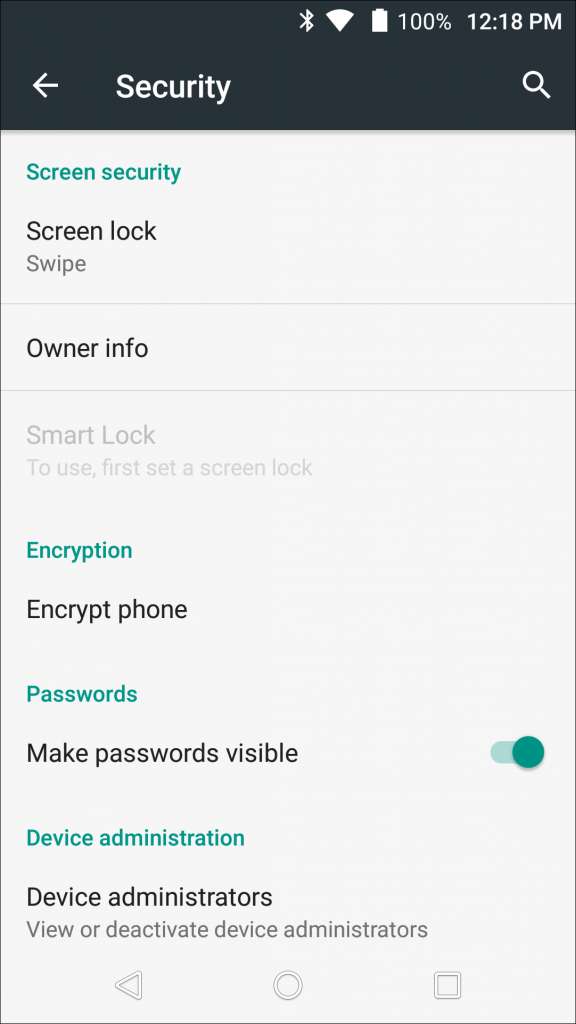
اگلی سکرین ایک انتباہ پیش کرے گی تاکہ آپ کو آگاہ کیا جاسکے کہ عمل ختم ہونے کے بعد کیا توقع کی جائے ، جن میں سے بیشتر کے بارے میں ہم پہلے ہی اس مضمون میں بات کر چکے ہیں۔ اگر آپ آگے بڑھنے کے لئے تیار ہیں تو ، "انکرپٹ فون" کے بٹن کو دبائیں۔
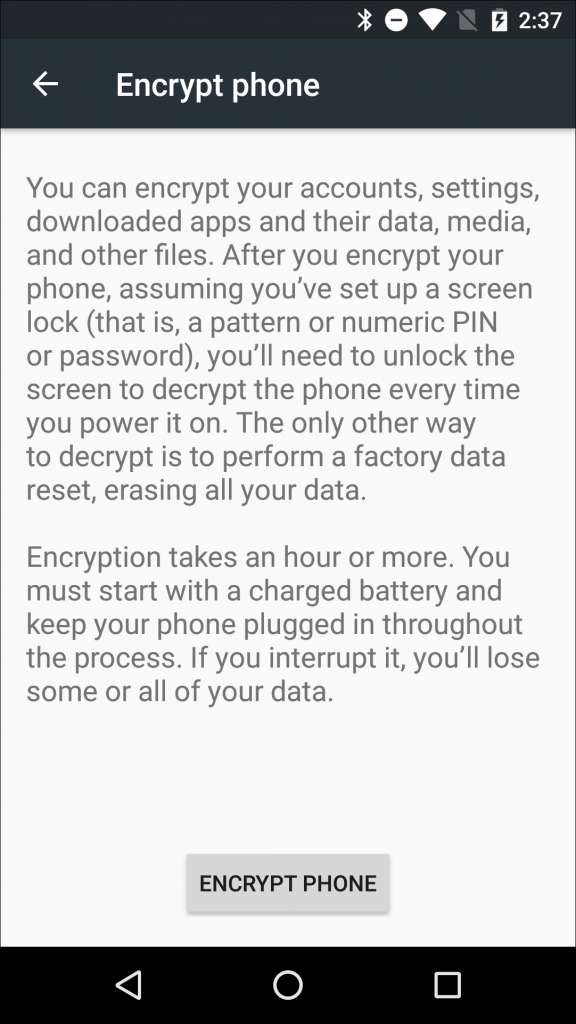
ایک اور انتباہ خود پیش کرے گا (سنجیدگی سے ، وہ اس بات کو یقینی بنانا چاہتے ہیں کہ آپ جانتے ہو کہ یہاں کیا ہورہا ہے) ، جو آپ کو عمل میں رکاوٹ نہ ڈالنے کا کہتا ہے۔ اگر آپ پھر بھی خوفزدہ نہیں ہیں تو ، "انکرپٹ فون" کے بٹن کا ایک اور نل یہ چال چلادے گا۔
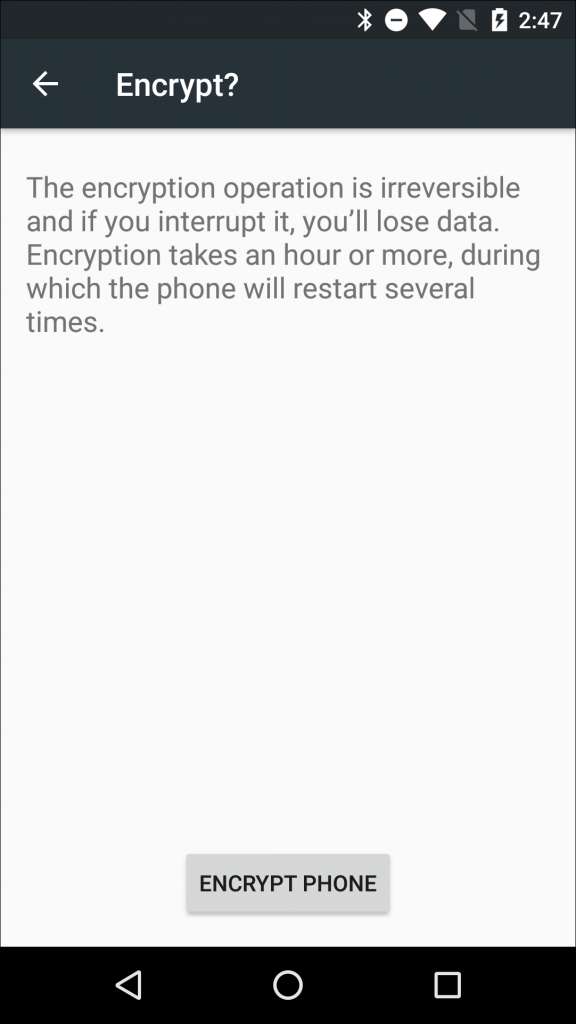
اس کے بعد فون دوبارہ شروع ہوگا اور خفیہ کاری کا عمل شروع کردے گا۔ تکمیل تک ایک پیشرفت بار اور تخمینہ شدہ وقت دکھائے گا ، جس میں کم از کم یہ خیال پیش کرنا چاہئے کہ آپ اپنے پیارے ہینڈسیٹ کے بغیر کتنا عرصہ رہیں گے۔ ذرا رکو ، یہ سب جلد ٹھیک ہوجائے گا۔ آپ یہ کر سکتے ہیں. آپ مضبوط ہیں۔
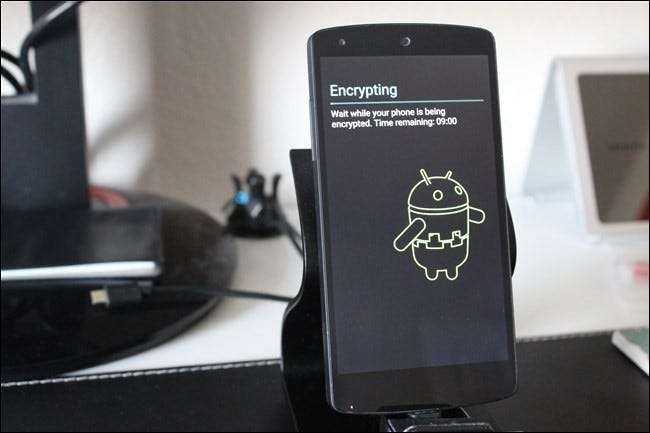
ایک بار جب یہ ختم ہوجائے تو ، فون دوبارہ شروع ہوجائے گا اور آپ کاروبار میں واپس آجائیں گے۔ اگر آپ لاک اسکرین کا پاس ورڈ ، پن ، یا پیٹرن سیٹ اپ کرتے ہیں تو آپ کو ابھی اسے داخل کرنا ہوگا لہذا آلہ بوٹ کا عمل ختم کردے گا۔
اگر آپ نے PIN یا پاس ورڈ ترتیب نہیں دیا ہے تو ، ایسا کرنے کے لئے اب اچھا وقت ہے۔ اپنے آلے کی ترتیبات> سیکیورٹی مینو میں جائیں۔ وہاں سے ، "سکرین لاک" آپشن کو منتخب کریں (یہ بات ذہن میں رکھیں کہ سام سنگ گلیکسی ڈیوائسز کی طرح نان اسٹاک اینڈروئیڈ ہینڈ سیٹس کے لئے یہ الفاظ قدرے مختلف ہوسکتے ہیں)۔
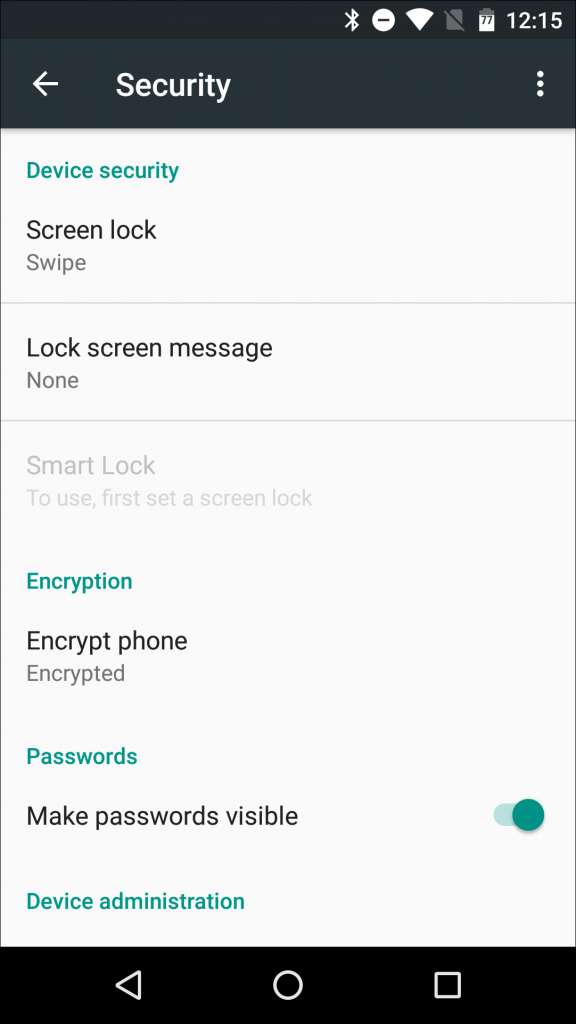
اپنی سیکیورٹی متعین کرنے کے لئے پیٹرن ، پن ، یا پاس ورڈ کا انتخاب کریں۔
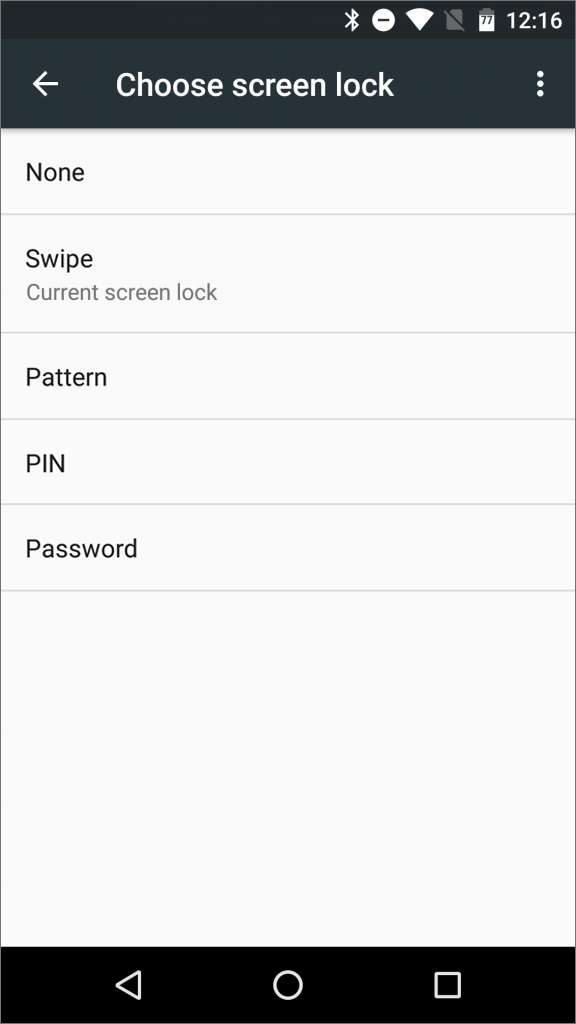
آپ سے پوچھا جائے گا کہ کیا آپ آغاز کے وقت پن ، پاس ورڈ ، یا پیٹرن کی ضرورت چاہتے ہیں۔ یہ آپ پر منحصر ہے ، لیکن ہم ہاں میں سے انتخاب کرنے کی تجویز کرتے ہیں ، کیوں کہ اس سے آپ کے آلے کی حفاظت بڑھ جاتی ہے۔
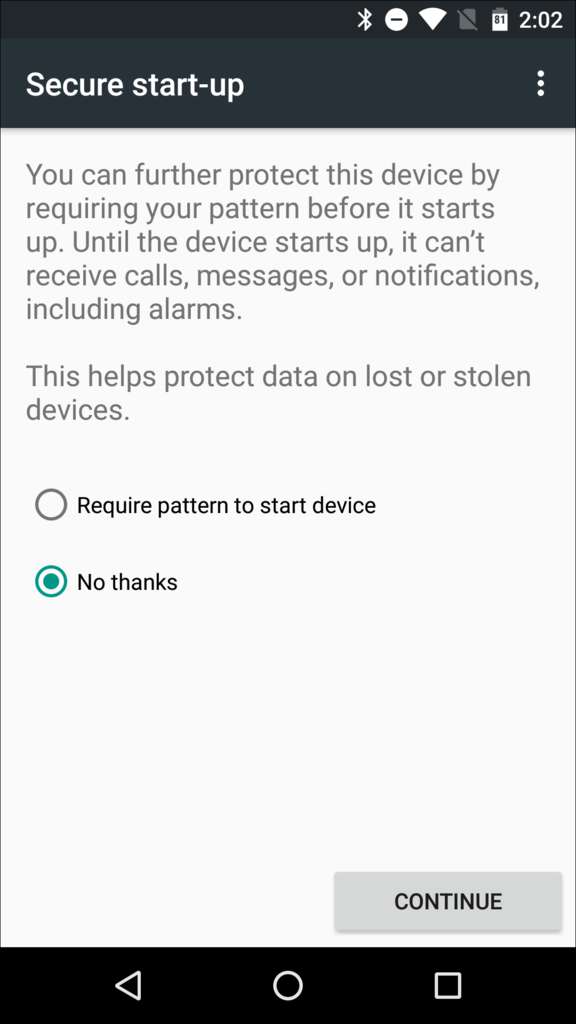
نوٹ کریں کہ فنگر پرنٹ ریڈر کے باوجود بھی ، آپ پہلی بار بوٹ پر کسی آلے کو غیر مقفل کرنے کے لئے فنگر پرنٹ استعمال نہیں کرسکتے ہیں — آپ کو پاس ورڈ ، پن ، یا پیٹرن ڈالنا ہوگا۔ جب حفاظتی انلاک کرنے کے صحیح طریقے سے ڈیوائس کو ڈیکرپٹ کیا جاتا ہے ، تو فنگر پرنٹ ریڈر کا استعمال آگے بڑھتے ہوئے اسکرین کو غیر مقفل کرنے کے لئے کیا جاسکتا ہے۔
اب سے ، آپ کا آلہ انکرپٹ ہوجائے گا ، لیکن اگر آپ کبھی اسے غیر فعال کرنا چاہتے ہیں تو ، آپ فیکٹری میں دوبارہ ترتیب دے کر ایسا کرسکتے ہیں۔ اگر آپ کے پاس ایک نیا آلہ ہے جس میں خفیہ کاری کو خانے سے باہر رکھ دیا گیا ہے تو ، کہا گیا خفیہ کاری کو دور کرنے کا کوئی طریقہ نہیں ہے factory یہاں تک کہ فیکٹری ری سیٹ کے ساتھ بھی۔







